오토캐드 2019 키젠 다운로드 설치법
- 2D Design Program/CAD
- 2021. 8. 18. 14:29
이 포스팅은 초보자들을 위한 키젠 이용 오토캐드 설치법에 대한 포스팅 입니다.
이전 버전 그리고 2021버전 까지는 설치법이 다 동일하기 때문에 최근 2022~2024버전을 제외한다면 키젠 설치는 이 포스팅을 보면서 따라 해주세셔도 되겠습니다.
오토캐드2024에 대한 설치법을 보고 싶으시다면 아래 링크 참고 하시면 되겠습니다.
contents
당시 가지고 있던 파일이 오토캐드 2019 였던 관계로 오토캐드 2019를 가지고 설치법을 자세히 알려드리도록 할게요.
완전 초보자가 따라해도 상관 없을 만큼 쉽게 쓰려고 노력했습니다.
내용이 길다보니 시간을 넉넉하게 두시고 봐주세요. 별거 아닌 것 같아도 엄청 깁니다.
그리고 설치를 다 하게된다면 캐드 옵션 설정도 해놔야 작업하시기 좋겠죠?
캐드 옵션 설정 방법, 캐드 문제 발생시 점검 할 최적화 옵션
안녕하세요 도마스 핸드입니다. 오늘은 캐드에 대해 한번 얘기해보려고 합니다. 캐드 쓰시다 보면 문제는 생겼는데, 설정에서 어떤 것을 건드려줘야 할지 모를 데가 많습니다. 그리고 처음 설치
domashand.tistory.com
회사에서 급한 일처리를 위해 다시 설치해야하는 분들 그리고 정품을 고민하는 초보자들을 위해 올리는 것이라 봐주세요.
설치 전 준비사항
시작하기에 앞서 해야할게 있습니다.
1. 인터넷 연결은 꼭 차단하시고 시작하셔야 합니다.
따라서, pc로 보시는 분들은 이 포스팅을 보면서 폰으로 보면서 하시거나
2. 실시간 보호(보안) 상황을 모두 꺼주셔야 합니다.
실시간 보호 끄는 법은 아래 링크로 확인 하고 시작하시면 되겠습니다.
프로그램 설치를 위한 실시간 보호(보안) 끄는 방법
안녕하세요 도마스핸드 입니다. 오늘은 초보자들을 위한 키젠을 이용한 실시간 보호(보안) 끄는 법에 대해 포스팅 할까 합니다. 설치법이 들어있는 프로그램 파일이라도 실시간 보호를 하라는데 어떻게 하는지 모..
domashand.tistory.com
설치법
본격적으로 설치법 들어가겠습니다.
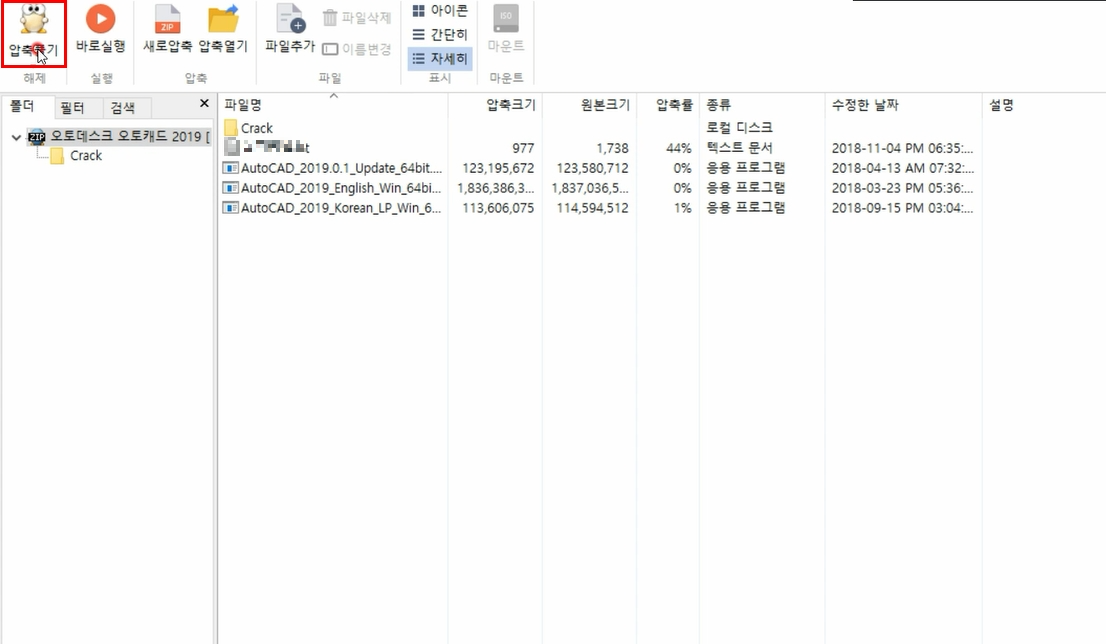
▲ 받으신 키젠 설치 알집을 풀어줍니다. 보통은 내부에 크랙 폴더가 따로 존재 할거에요.
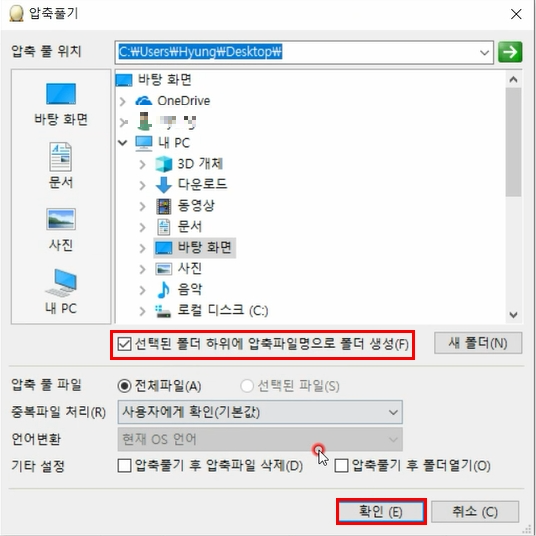
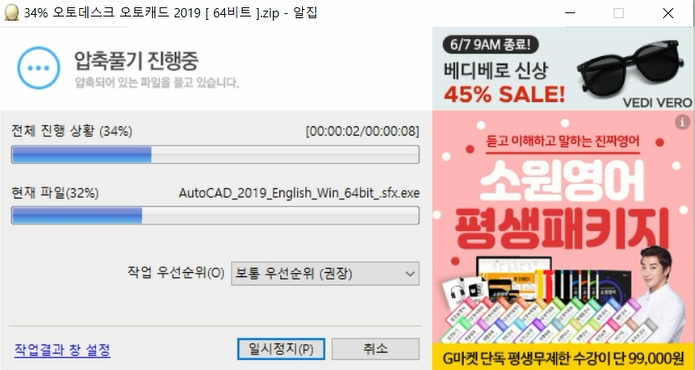
▲ 바탕화면에서 선택된 폴더 하위 체크하시고 풀어주세요

▲ 폴더 여시면 이런식으로 4~5 정도의 아이콘들이 있을거고 crack이라는 폴더를 열어보면....

▲ 안에 이런식으로 이상한 아이콘 있고 시리얼 넘버들 있을겁니다.
특이한 실행 파일이 키젠이고 이 키젠으로 인해 실시간 보호를 off 상태로 둬야합니다.
윈도우가 인식 할 수 있는 정식 등록 파일이 아니기에 보안프로그램이 바이러스로 인식하고 삭제요청을 하기 때문입니다.
(윈도우 자체 실시간 보호가 아니라면 V3, 알약 등 백신프로그램의 실시간보호를 꺼주셔야합니다)
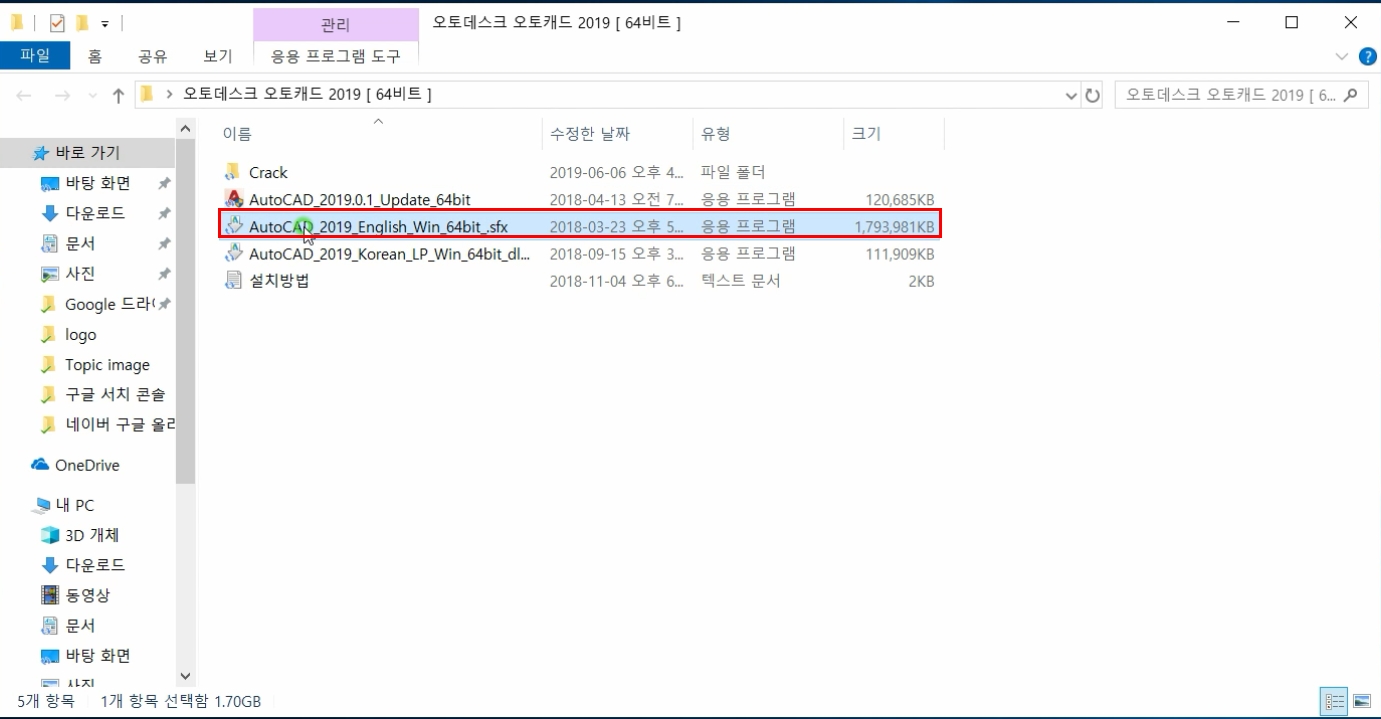
▲ 5개의 파일 중 위의 English 파일을 오른쪽 마우스 클릭해주세요.
(다운 받으신 설치파일에 따라 다릅니다. 설치파일이라고 생각되는 파일을 클릭해서 설치 진행하시면 되세요.)
제가 영어로 설치하는이유는 한글에 익숙해지면 다른 컴퓨터로 작업이 어려워져요.
영어 기본 프로그램은 영어로 써주시는게 차후에도 좋습니다.
확장명은 sfx인걸로... 그 위의 것이 더 세련되었다고 그거 눌러봤자 소용없습니다.
그건 업데이트라... 설치 다하고 눌러주셔야 업데이트가 되요.

▲ 관리자 권한으로 실행을 누릅니다.
어떤 프로그램이든 설치하는법에 있어 관리자 권한 실행을 꼭 합니다. 캐드가 아니더라도 말이죠


▲ 위와 같이 뜨면 확인 누르고 1분 내외의 시간을 기다려줍니다.
(오토캐드 2019 이하 버전도 이와 비슷하게 팝업 될 겁니다. 버전에 따라 창 디자인이 바뀌었다고 당황하실 필요가 없습니다.)

▲그러면 위와 같이 뜨는데 바로 인스톨 눌러주세요

▲ I Accept 눌러주시고 다음으로 넘어갑니다.

▲ 뭐가 엄청 많은거 같지만 그냥 인스톨 누르시면됩니다.
(반드시 경로는 기본 상태로 두셔야합니다. 괜히 다른곳 지정했다가 안먹히는 경우가 많더군요.)

▲ 자 그러면 이렇게 설치가 진행 됩니다.
다 끝나고 Launch를 눌러 주시면 실행이 됩니다~
(아래의 문구가 뜨시는 분도 계시고 안뜨시는 분도 계실테지만 뜨신분은 아래 보시고 따라해주시면 되겠습니다.)
설치 오류 해결법

▲ 헐... 머야 이거... 사실 원래 이런 문구는 잘 안뜹니다.
저도 당황했다가 해결했는데요. 아래쪽 링크 통해서 해결하시면 되겠습니다.
2019 AutoCAD 설치후 오류 증상 | all of the possible directories ...
캐드 설치후... 실행이 안돼... 이상한 문구만 떠... 어뜨케... ㅜ.ㅠ all of the possible directories for storing temporary files either do not exist or are readonly. Please correct this situation befo..
domashand.tistory.com

▲ 자 정상으로 되셨으면 Launch 버튼을 누르면 오토캐드가 실행되면서 이렇게 뜹니다. OK 눌러줍시다

▲ I Agree를 눌러주세요.
캐드 라이센스 활성화

▲ 30일 남았다는 문구의 창이 뜨는데요. 현 라이센스가 정품이 아니기에 활성화 시키겠냐는 겁니다.
우리는 활성화(Activate)를 눌러줍니다.

▲ 위와 같이 시리얼 넘버와 제품키 입력이 뜹니다. 위와같이 입력해주고 다음으로~!
(넘버와 키가 잘 안보이시면 아까 cr,ack 폴더에 가보시면 메모장 두개에 적혀 있을겁니다.)

▲ 자 다음으로 위와같이 선택하시고 다음~!

▲이 화면까지 오셨다면 이제 캐드 자체를 꺼주시면 되겠습니다.
여기서 인터넷이 켜져 있으면 설치에 문제가 생깁니다.
그래서 애초부터 인터넷을 끄고 시작하는 것이 좋다고 말씀드리는 겁니다.


▲자 그럼 이제 바탕화면 캐드 아이콘을 다시 눌러 실행 해주면 또 활성화 하라는 창이 뜹니다.
아까 전과 똑같이 해주시면 되겠습니다.

▲ 여기 역시 똑같이~!
(오토캐드 2019 이하 사용 유저분도 여기까지 같이 오셨을 겁니다.
똑같은 작업을 왜 두번 하는지 궁금하시겠지만 아래에서 알려드리겠습니다.)
첫번째 시리얼 입력과 두번째 입력이 다른것은 첫번째시리얼 입력에서는 아래 사이트 url을 통해 키를 받으라는 문구가 등장합니다. 하지만 첫번째에서 클로즈를 하고 다시 시리얼을 넣게되면 수동입력이 가능한 상태가 됩니다.
키젠 실행 적용법

▲여기서 부터 이제 다를 겁니다.
지금 창을 두개 띄웠는데 왼쪽이 캐드 창입니다.
왼쪽과 같이 선택해주시면 아래쪽 16칸의 활성화키 입력란이 뜹니다.
그리고 오른쪽 창은 우리가 알집풀고 안에 담긴 Craㅊk 폴더안의 키젠 모습입니다.
여기서 부터가 정말 중요합니다.

▲ 키젠을 오른쪽 마우스 반드시 관리자권한으로 실행 해주세요.
※ 또한 키젠은 반드시 캐드창 즉 시리얼 입력창이 켜져있는 상태여야 제대로 활성화되며 관리자 권한 실행을 하지 않으면 문제가 발생합니다.
1. 캐드 수동 시리얼 입력창이 켜져 있어야함
2. 프로그램은 반드시 관리자 권한으로 실행
이 두가지 조건을 충족하지 않은 상태로 프로그램을 발동 시켜야 가능하다는 것을 모르는 상태로 진행하면 정말 애먹습니다.

▲ 그리고 저같이 중간에 설치하다가 재부팅하시게 되면 실시간 보호가 다시 활성화 되니... 재부팅하신 분들은 다시 꺼주세요

▲ 자 키젠 켜 지셨으면 다시 저와 같이 왼쪽은 캐드창 오른쪽은 열린 키젠을 둬 주세요
캐드창에 보시면 Request code라고 있을거에요. 그걸 커서를 이용해서 잡으시고 복사합니다.
오픈된 키젠 Request에 붙여 넣습니다.
(나름 시리얼 넘버인지라 가렸습니다. 양해부탁드립니다.)
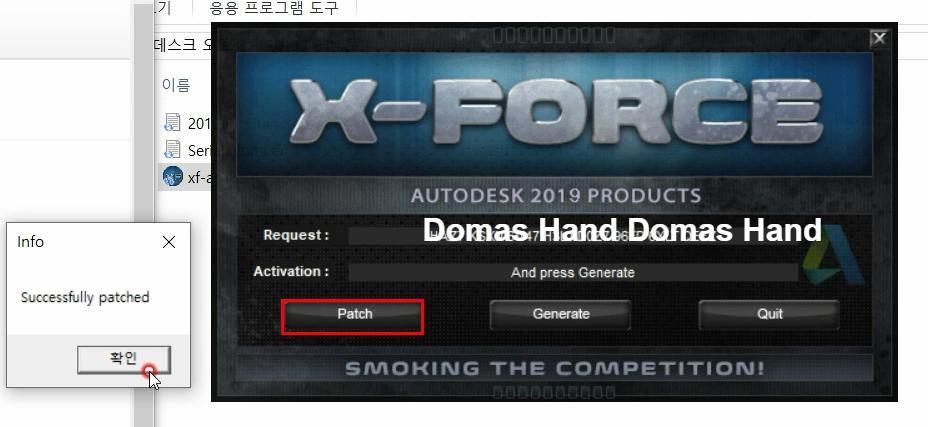

▲ 그리고 위와 같이 패치를 누르고 성공 메시지가 뜨면 확인을 누릅니다.
그런 다음 바로 옆의 버튼인 'Generate' 버튼을 눌러주시면 Activation 란에 코드들이 뜰겁니다.

▲ 옮기기 전에 다시 패치를 눌러 주시고 성공 확인문구를 받아 주세요
※ 가끔 패치가 풀리는 경우가 있더군요.

▲ 자그럼 이제 코드를 복사해서 1~16번 중에 1번 빈칸에 커서를 두고 붙여넣기를 해주세요
1칸에 4개의 알파벳이 들어가는 구조입니다.
16번까지 칸이 있지만
※위와 같이 15번칸의 첫글자까지 적히면 됩니다.
간혹 14번칸의 4번째까지 뜨고 다음을 누르면 활성화가 되지 않아요.
뭐 그렇다고 큰일나는 건 아니고 다시 뒤로가셔서 또 하면 되요.
가끔 이렇게 15번 까지 안올경우가 있는데,
키젠에서 다시 코드를 넣어서 Activation 키를 받아주세요. 저도 한 3번정도 하니 15번의 한 글자가 나왔네요.

▲ 모든 것이 순조롭게 되었을시 해당 창과 함께 활성화에 성공하신겁니다.

▲ 캐드 첫 화면입니다.
여기서 업데이트 하실분은 폴더에 가셔서 업데이를 관리자 권한으로 선택하셔서 하면되겠습니다.
이상~ 긴글 보신다고 수고하셨습니다. 사실 이게 되면 다른 프로그램 설치도 쉬우실 거에요. 캐드가 다른 프로그램에 비해 설치하는게 좀 까다로운 편입니다.
성공하셨다면 다른 프로그램 설치는 쉽게 하실수 있을겁니다. 그리고 정품이 아닌건 확실히 아시고 사용했으면 합니다.
절대 상업적 활용은 해선 안되는 걸 말씀 드리며 혼자 사용하시거나,
정품을 사시기 전 활용 방법에 대한
구상만을 위해 사용하시는걸 추천 드립니다.
캐드 옵션 설정 방법, 캐드 문제 발생시 점검 할 최적화 옵션
안녕하세요 도마스 핸드입니다. 오늘은 캐드에 대해 한번 얘기해보려고 합니다. 캐드 쓰시다 보면 문제는 생겼는데, 설정에서 어떤 것을 건드려줘야 할지 모를 데가 많습니다. 그리고 처음 설치
domashand.tistory.com
이보다 더 자세할순없다! 초보자를 위한 sketchup 설치법
오늘은 초보자 분들을 위한 스케치업 2018버전 설치법에 대해 알려드릴까 합니다. 이 글은 정품이 아닌 크랙버전의 설치법에 대한 내용으로 부득이하게 pro버전의 체험기한이 끝나 크랙버전을 이용하여 조금이나..
domashand.tistory.com
